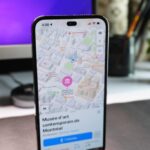Logitech Craft Keyboard – Una revisión a largo plazo de un usuario de Mac

El año pasado me topé con el teclado Logitech Craft y, tras explorar sus diversas funciones en línea, decidí que tenía que probar este teclado único. Ni siquiera el momento de mi curiosidad por este teclado diseñado para atender a los profesionales creativos pudo ser mejor. Necesitaba desesperadamente un sustituto para mi antiguo teclado inalámbrico Apple, que había estado utilizando durante los últimos 4 años en ese momento. Así que decidí comprarme un teclado Logitech Craft y me prometí a mí mismo que justificaría la compra escribiendo una reseña para vosotros.
Pasaron semanas y meses postergando el día de hoy, en parte gracias a la situación actual en la que me encuentro con un tiempo excesivo y nada interesante que hacer. En retrospectiva, aunque el retraso resultó ser beneficioso, ya que a diferencia de muchas reseñas que se encuentran en Internet, ésta se ha producido después de usar el producto durante meses a diario.
Antes de empezar tengo que aclarar que no soy un «experto en teclados», algo que ya habrías deducido por el hecho de que antes de conseguir el Logitech Craft utilizaba el Teclado Inalámbrico Apple. Sin embargo, he estado escribiendo en teclas físicas desde que tenía 6 años y eso da a mi opinión algo de valor a la hora de juzgar el rendimiento de un teclado.
Así que, sin más preámbulos, pasemos a la revisión a largo plazo de Logitech Craft desde la perspectiva de un usuario de Mac.
La revisión de Logitech Craft desde la perspectiva de un usuario de Mac
Desde el principio notarás que el aspecto y el diseño general del teclado es muy elegante y similar al de Apple debido a su diseño y materiales de primera calidad. Gracias a sus teclas negras y a su parte superior grisácea, el teclado se ve muy bien con mi MacBook Pro, y complementa la configuración de mi escritorio. Las teclas retroiluminadas de este teclado, que se iluminan en cuanto las tocas, también mejoran la estética del teclado.
Luego está el dial gigante llamado la Corona en la esquina superior izquierda del teclado que da a los usuarios controles únicos y la capacidad de realizar varias tareas en su computadora. Hablaremos de la Corona en la última parte de la reseña…
La experiencia de mecanografía de Logitech Craft
La apariencia es importante en el mundo actual, donde los videos de configuración de escritorio obtienen millones de vistas, sin embargo el aspecto más crucial de un teclado es la experiencia de escribir. Cuando se trata de la experiencia de escribir, el teclado Logitech Craft no decepciona. A quienes les gustan los viajes de teclas profundas y la sensación y el sonido de los teclados mecánicos quizá les interese buscar en otra parte, pero si le gusta una experiencia de escritura razonablemente tranquila y un viaje de teclas que se sitúa entre el teclado mariposa de Apple y los teclados mecánicos tradicionales, le encantará la experiencia de escritura de Craft.
Escribir en el Craft me lleva de vuelta al teclado del MacBook Pro 2015, que se considera un estándar de oro en lo que se refiere a teclados de portátiles. El menor desplazamiento de las teclas también asegura que no te canses de escribir tan rápido como en un teclado con un desplazamiento más profundo. Las teclas también tienen una sensación de pulsación suave, lo que también es genial para esas largas sesiones de escritura.

La mayoría de las llaves de la nave vienen con una hendidura circular que juega un papel útil para guiar los dedos a la posición correcta. Según Logitech, esto ayuda a aumentar la precisión de la escritura. Aunque no podemos confirmar o negar esto basándonos en los datos, podemos decir que se siente bastante cómodo cuando se acostumbra a las sangrías.
El hecho de que no tuviera un numpad en mi MacBook y los viejos teclados inalámbricos de Apple nunca me molestó realmente, ya que siempre pensé que el numpad es útil sólo si trabajas mucho con números. Me equivoqué, ya que tener uno puede hacer tu vida mucho más cómoda. Trabajar con hojas de cálculo, usar la calculadora y escribir números es mucho más divertido y fácil si tienes un numpad dedicado en tu teclado, y por suerte Craft me hizo darme cuenta de esto.

Además del teclado numérico, también dispones de útiles botones de acceso directo para iniciar la calculadora, hacer una captura de pantalla, acceder al menú de clic derecho y bloquear tu Mac, que se encuentran justo encima de él.
A diferencia de muchos teclados con soporte multi-OS que existen, Logitech Craft va un paso más allá al mencionar las teclas de Windows y Mac para Opción y Comando, lo cual es muy útil. El hecho de que el teclado mencione estas teclas para ambos sistemas operativos también hace que la vida de los que cambian entre ellos sea más cómoda.

Soporte multi-dispositivo y poder del software
Al igual que la mayoría de los teclados de Logitech disponibles en la actualidad, Logitech Craft ofrece la función Easy-Switch, que ofrece la posibilidad de conectarse y conectarse sin problemas y cambiar entre hasta tres ordenadores, tabletas o teléfonos inteligentes diferentes al mismo tiempo.
Una vez emparejado con varios dispositivos, puedes cambiar entre ellos pulsando los botones 1, 2 y 3 situados encima de las teclas de desplazamiento. Principalmente uso mi Craft con mi MacBook, sin embargo también lo he emparejado con mi iPad, lo que significa que puedo cambiar rápidamente al iPad como el dispositivo actual presionando la tecla ‘2’ del teclado y comenzar a escribir en la tableta instantáneamente. Esta característica también hace que Craft sea una gran opción para aquellos que han incorporado el iPad en su configuración de trabajo diario. También puedes usar una de las tres ranuras Easy-Switch para conectar tu teclado a la configuración de Windows de arranque dual, para que puedas cambiar a Windows o a otro sistema operativo con sólo pulsar un botón.
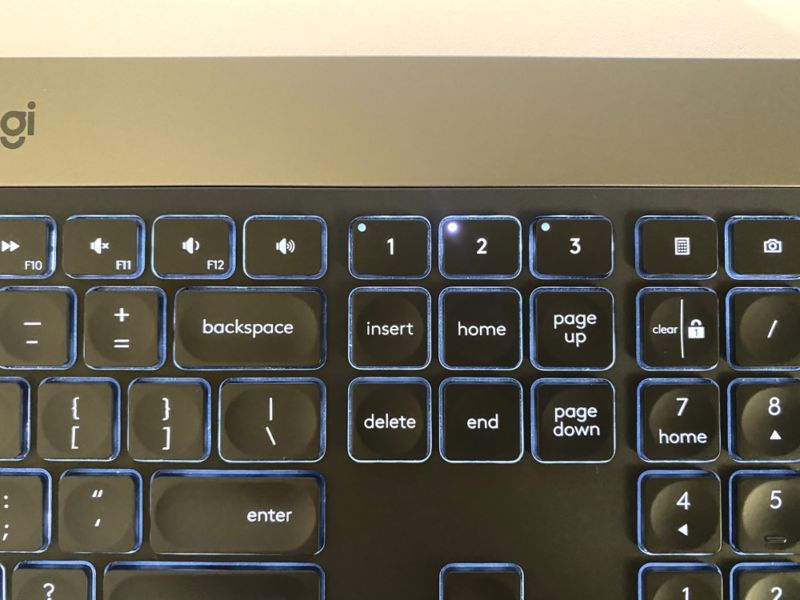
En Mac y Windows, los usuarios también pueden aprovechar la función Flow de Logitech, que permite a los usuarios utilizar sus teclados y ratones Logitech con varios dispositivos al mismo tiempo. Además de mover el cursor del ratón de un dispositivo a otros usuarios, la función Logitech Flow también permite a los usuarios mover archivos y elementos del portapapeles de un ordenador a otro, siempre que tengan instalado el software Flow y estén conectados a través de la misma conexión de red.
Llaves retroiluminadas y duración de la batería
A diferencia del teclado del MacBook Pro, que cuenta con luces de retroiluminación en las teclas individuales, el Logitech Craft ilumina todo el teclado de una sola vez, lo que produce un ligero efecto de sangrado en los bordes de las teclas. Sin embargo, el teclado lo compensa gracias a su mágica capacidad de encender automáticamente la luz de fondo en cuanto el usuario toca el teclado. No estamos hablando de pulsar teclas reales, amigos, un simple toque en cualquier parte del teclado encenderá las teclas retroiluminadas, lo cual es muy guay. Las teclas se atenúan después de unos segundos de inactividad para prolongar la duración de la batería.

La nave se alimenta de una batería interna de 1500mAh que necesita ser recargada usando el cable USB-C. Según Logitech, la batería del Craft debería durar hasta una semana con una sola carga, lo que parece una afirmación justificada ya que, según mi experiencia, el teclado dura fácilmente tanto tiempo en un día típico de uso en la oficina. Se puede aumentar significativamente la duración de la batería de Craft de una semana a unos pocos meses si se desactiva completamente la función de teclas retroiluminadas, sin embargo no he probado esta afirmación personalmente. +
Craft’s se conecta con el Mac a través de Bluetooth de bajo consumo, pero también puedes usar el receptor Logitech Unifying Receiver si tienes problemas con el Bluetooth. Yo he estado usando el mío por Bluetooth y no tengo ningún problema.
La Joya de la Corona de la Artesanía
El dial de entrada sirve para varios propósitos, dependiendo de la aplicación que se utilice. Por ejemplo, en ciertas aplicaciones puedes realizar varias aplicaciones como aumentar el brillo, cambiar el tamaño del trazo, editar imágenes, ampliar texto, crear gráficos, etc.
En Windows® o macOS® , ajuste el brillo en Adobe Photoshop® CC, cambie el peso del trazo en Adobe Illustrator® CC, edite las imágenes en Adobe Lightroom®Classic CC, y más con un giro del dial. Los usuarios de Windows también pueden ampliar el texto en Microsoft PowerPoint®, crear instantáneamente gráficos en Microsoft Excel®, y más.

Helena lleva una década escribiendo sobre tecnología y cyberseguridad en Uncoded Magacine. Se dio a conocer en la blogosfera cuando formó parte del equipo revelación de WikiLeaks. En la actualidad trabaja a caballo entre Madrid, Paris y Barcelona.